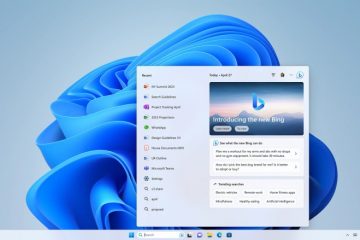Tóm tắt thông báo trên iPhone giúp loại bỏ sự lộn xộn của Trung tâm thông báo của bạn và giúp bạn khám phá các thông báo quan trọng một cách nhanh chóng.
Tất cả chúng ta đều bị chôn vùi dưới các thông báo hàng ngày chỉ bằng con số tuyệt đối của chúng. Ngay cả với các tùy chọn hiện có để quản lý thông báo, chúng tôi vẫn có một đống thông báo khổng lồ.
Đã có lúc một số thông báo quan trọng của chúng tôi bị bỏ lỡ do một đống thông báo không quan trọng khổng lồ. Mặc dù đã hơn một thập kỷ chúng ta sử dụng điện thoại thông minh nhưng chúng ta vẫn chưa có một trình xử lý thông báo có thể gửi thông báo cho chúng ta theo mức độ ưu tiên của chúng.
Chà, không còn nữa, Apple gần đây đã công bố ra mắt iOS 15 và cùng với đó là Tóm tắt thông báo trên iPhone. Apple cho biết họ có khả năng ưu tiên và cung cấp các thông báo không quan trọng trong thời gian rảnh rỗi của người dùng. Nghe có vẻ khá gọn gàng, phải không?
Để bật Tóm tắt thông báo, trước tiên chúng ta hãy hiểu chính xác Tóm tắt thông báo là gì.
Lưu ý: Đây là một tính năng beta và thường sẽ không khả dụng cho đến khi bản phát hành công khai của iOS 15 hoặc macOS 12 sau này mùa thu năm 2021.
Tóm tắt thông báo trong iOS 15 là gì?
Tính năng Tóm tắt thông báo trên iOS sẽ giúp bạn loại bỏ sự lộn xộn trong khu vực thông báo của mình bằng cách giữ lại thông báo từ tất cả các ứng dụng không cần thiết để cung cấp không gian cho các thông báo quan trọng và nhạy cảm về thời gian mà bạn không thể bỏ lỡ.
Đối với tất cả các ứng dụng không cần thiết, bạn có thể chọn thời gian và tần suất ưu tiên để nhận một bản tóm tắt thông báo tổng hợp bao gồm các ứng dụng đã chọn của bạn để dễ dàng giữ một tab trên đó một cách thuận tiện.
Để loại bỏ thêm khả năng bỏ lỡ một bản cập nhật hoặc thông báo quan trọng. Tóm tắt thông báo sẽ vẫn cung cấp thông báo từ mọi người và sẽ hiển thị các biểu tượng lớn hơn để giúp phân biệt chúng trong nháy mắt. Do đó, việc giữ một tab thông báo khẩn cấp có thể dễ dàng nhất có thể.
Ngoài ra, việc sử dụng AI trên thiết bị iOS sẽ vạch ra tương tác của người dùng với các ứng dụng và đưa các thông báo phù hợp nhất lên đầu và các thông báo còn lại sẽ được sắp xếp theo mức độ ưu tiên của họ.
Bật Tóm tắt Thông báo trên iPhone
Trước tiên, hãy khởi chạy ứng dụng cài đặt từ màn hình chính của iPhone.

Tiếp theo, cuộn xuống và nhấn vào tùy chọn”Thông báo”từ danh sách.
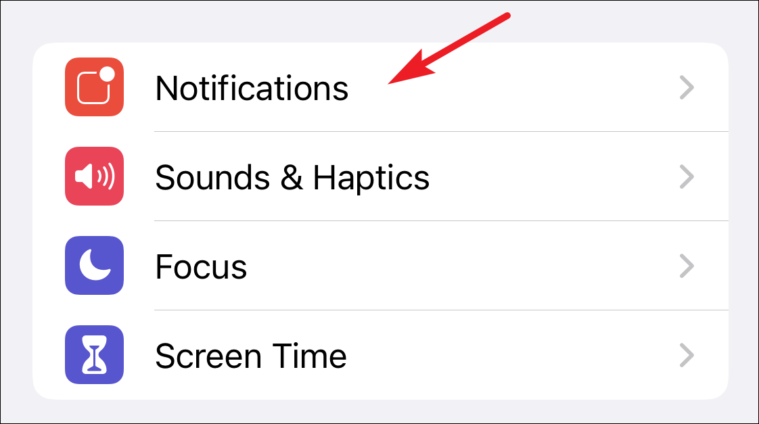
Sau đó, hãy nhấn vào tùy chọn’Tóm tắt theo lịch trình’.
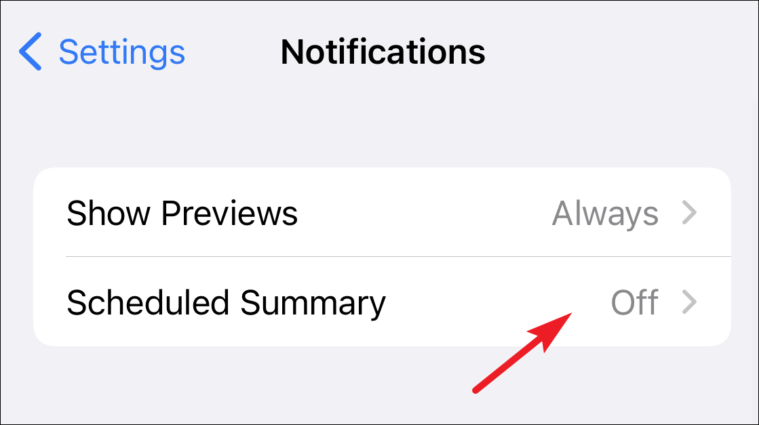
Bây giờ, chuyển nút gạt trước tùy chọn ‘Tóm tắt theo lịch trình’ để bật tính năng này.
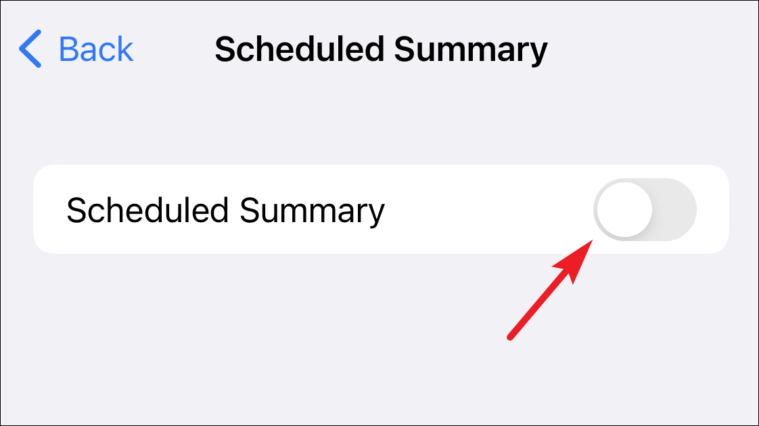
Sau khi bật tính năng này, bạn sẽ nhận được thông tin tóm tắt về tính năng Tóm tắt Thông báo. Đọc nó rồi nhấn vào’Tiếp tục’.
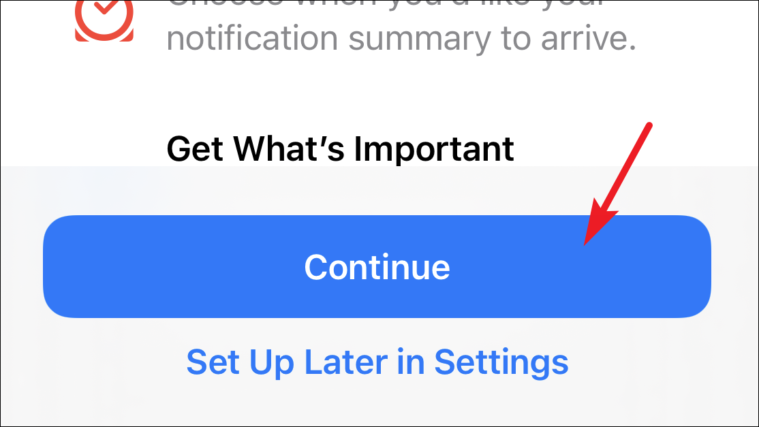
Bước tiếp theo sẽ là chọn các ứng dụng bạn không muốn thông báo ngay lập tức và nhận bản tóm tắt theo gói theo lịch trình đã đặt của bạn. Chọn ứng dụng mong muốn của bạn bằng cách nhấn vào tên của họ từ danh sách.

Sau khi các ứng dụng mong muốn được chọn, hãy nhấn vào ‘Thêm [x] Ứng dụng’ trong đó ‘[x]’ sẽ là số lượng ứng dụng bạn đã chọn. Ví dụ, tôi đã chọn 7 ứng dụng.
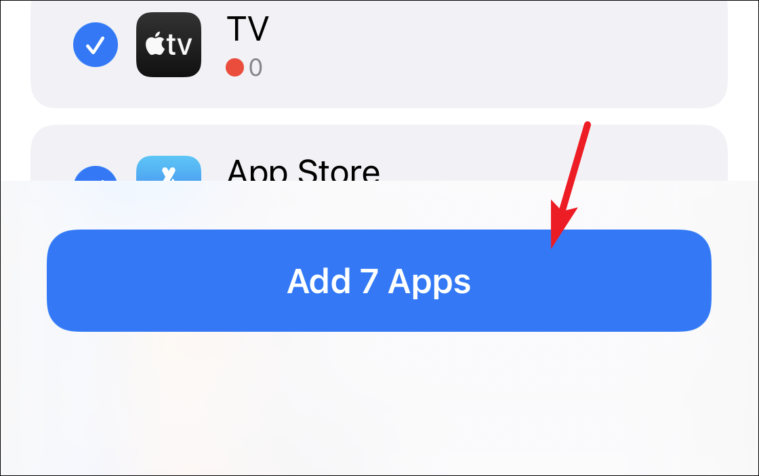
Trên màn hình tiếp theo, bạn sẽ được yêu cầu đặt lịch để nhận Bản tóm tắt thông báo.
Nhấn vào”thời gian”được hiển thị trước tùy chọn”Tóm tắt đầu tiên”. Sau đó, chọn thời gian mong muốn của bạn để nhận tóm tắt thông báo.
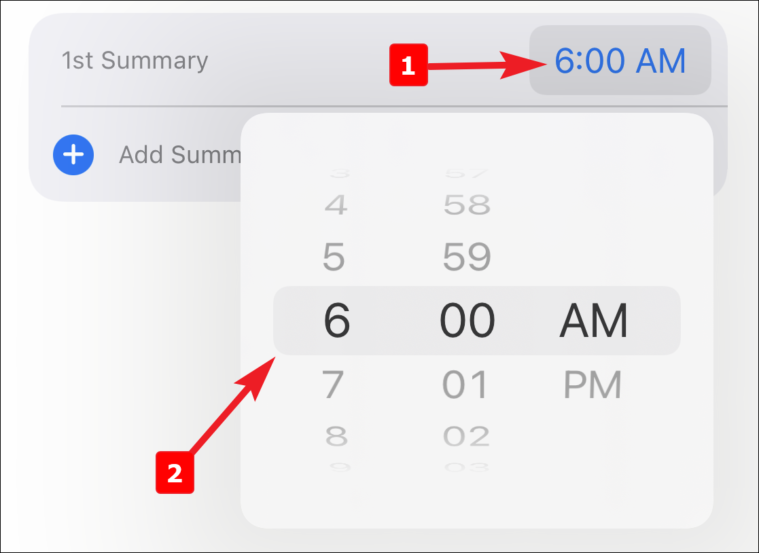
Để nhận được nhiều bản tóm tắt cho lịch biểu của bạn, hãy nhấn vào biểu tượng ‘+’.
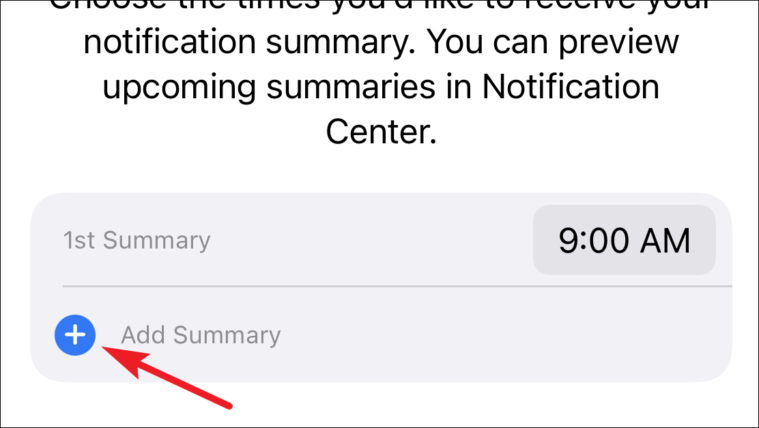
Sau đó, lặp lại bước này để chọn thời gian mong muốn của bạn cho phần tóm tắt này.
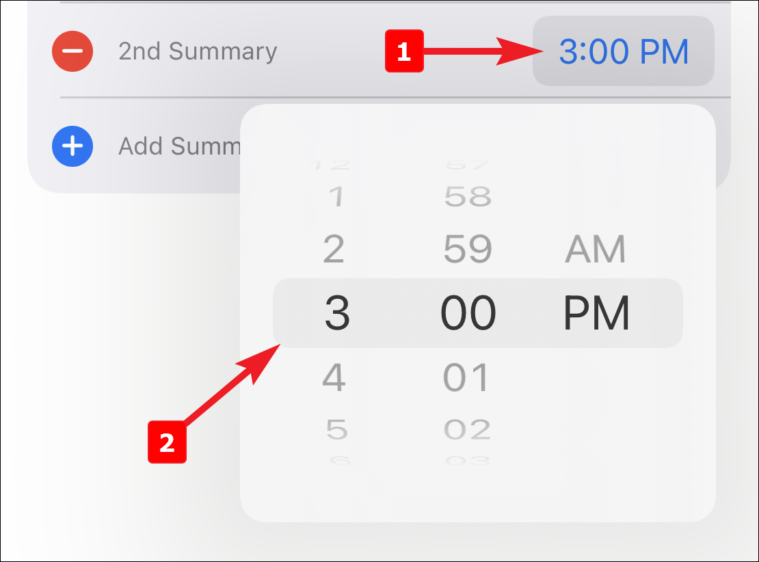
Trong trường hợp bạn muốn xóa Thông báo Tóm tắt. Bạn có thể làm điều đó bằng cách nhấn vào biểu tượng ‘-‘.
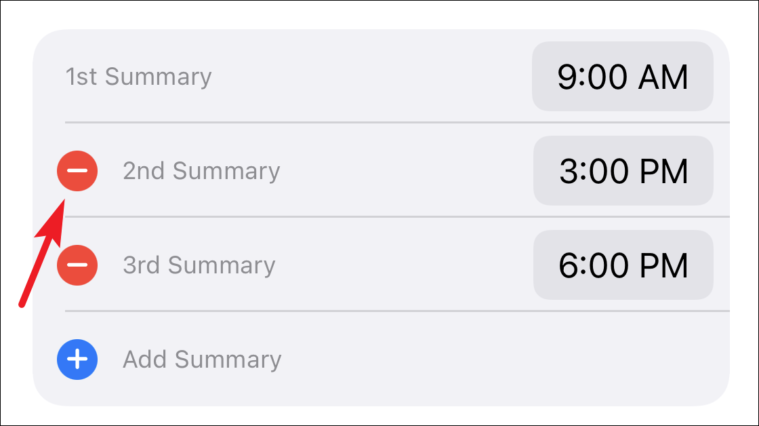
Khi bạn đã đặt lịch biểu theo nhu cầu của mình, hãy nhấn vào nút”Bật Tóm tắt thông báo”.
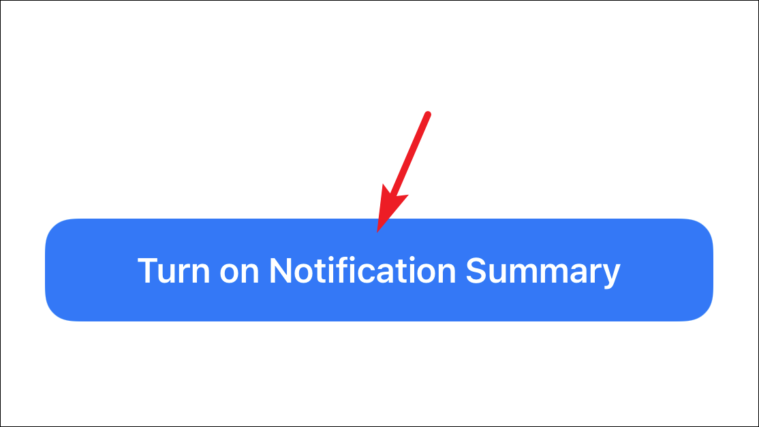
Tùy chỉnh Tóm tắt Thông báo trên iPhone
Chắc chắn sẽ có lúc bạn cần tùy chỉnh Tóm tắt Thông báo. Có thể thay đổi tần suất lịch biểu của bạn hoặc có thể thêm hoặc xóa các ứng dụng trong Tóm tắt thông báo.
Trước tiên, hãy khởi chạy ứng dụng cài đặt từ màn hình chính của iPhone.

Tiếp theo, cuộn xuống và nhấn vào tùy chọn”Thông báo”từ danh sách.
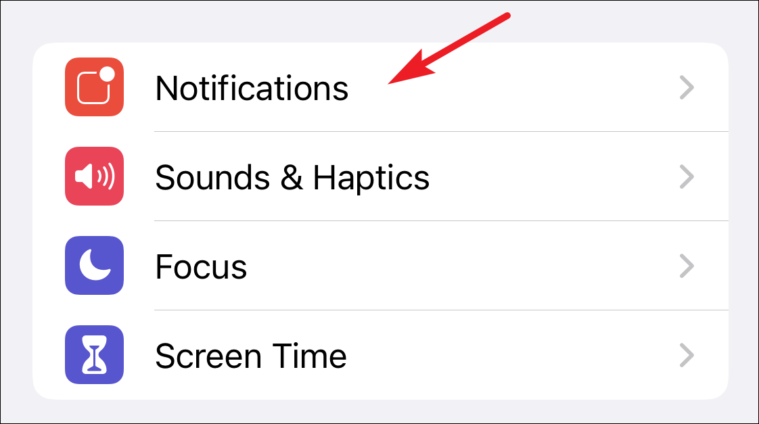
Sau đó, nhấn vào tùy chọn’Tóm tắt theo lịch trình’trên màn hình.
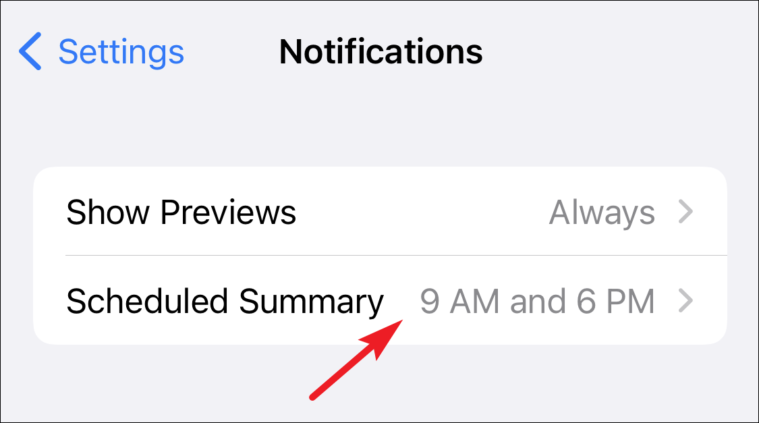
Bây giờ, để thay đổi tần suất phân phối, hãy nhấn vào tùy chọn”Tóm tắt phân phối”.
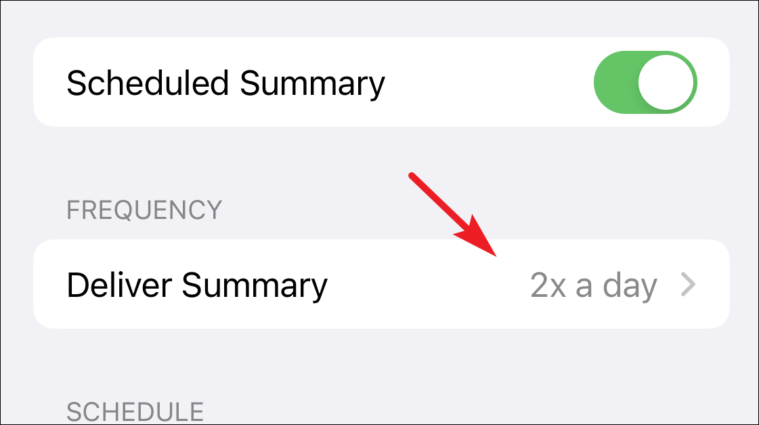
Tiếp theo, chọn tần suất gửi cho Tóm tắt Thông báo theo nhu cầu của bạn. Sau đó, nhấn vào’Quay lại’để xác nhận.
Lưu ý: Bạn có thể lên lịch tối thiểu 1 và tối đa 12 lịch Tóm tắt thông báo trong một ngày.

Để thay đổi thời gian gửi của Tóm tắt thông báo, hãy nhấn vào thời gian trước số lượng tóm tắt từ danh sách bạn yêu cầu thay đổi.
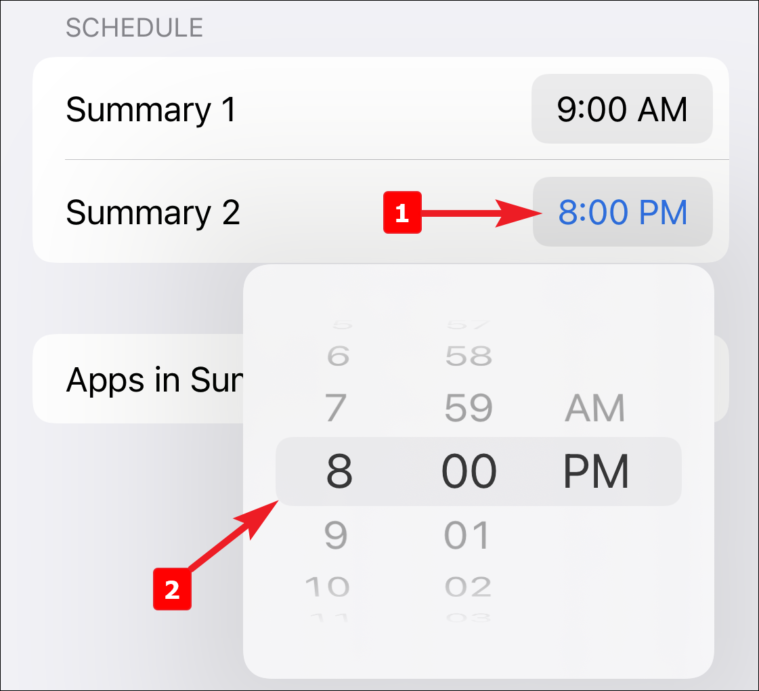
Sau đó, thêm hoặc xóa các ứng dụng trong Tóm tắt Thông báo của bạn. Nhấn vào tùy chọn’Ứng dụng trong Tóm tắt’trên màn hình.
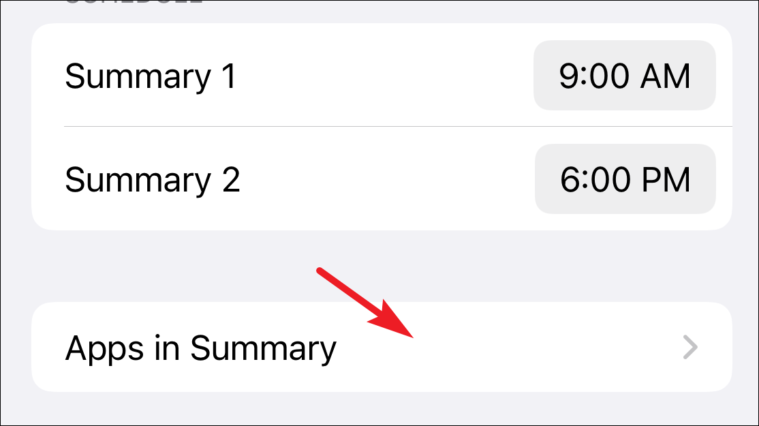
Bây giờ, chuyển nút trước ứng dụng bạn muốn thêm hoặc xóa bất kỳ ứng dụng nào trong Tóm tắt thông báo của bạn.
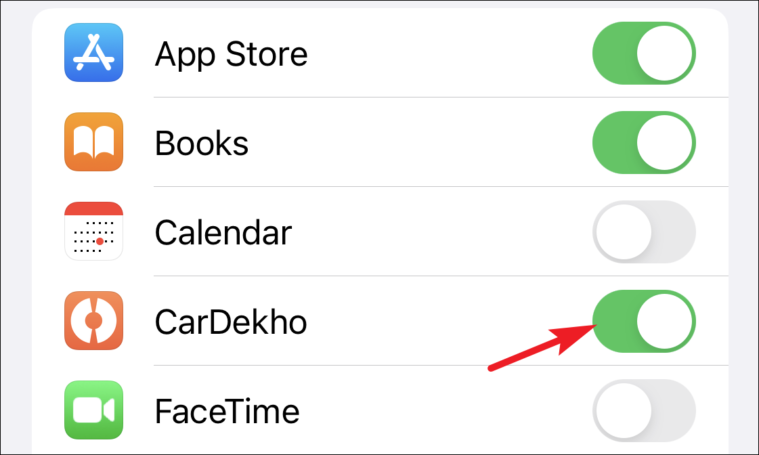
Sau khi các thay đổi bắt buộc được thực hiện. Nhấn vào nút’Quay lại’để áp dụng các thay đổi.
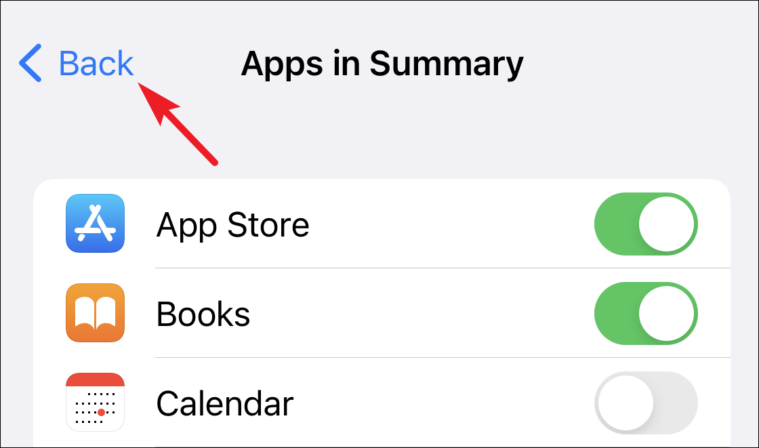
Vậy là xong, mọi người. Với Tóm tắt thông báo theo ý của bạn, bạn có thể giải phóng mình khỏi rắc rối khi bỏ lỡ các thông báo quan trọng và làm cho Trung tâm thông báo của bạn dễ nhìn hơn với tất cả sự lộn xộn được giảm bớt!